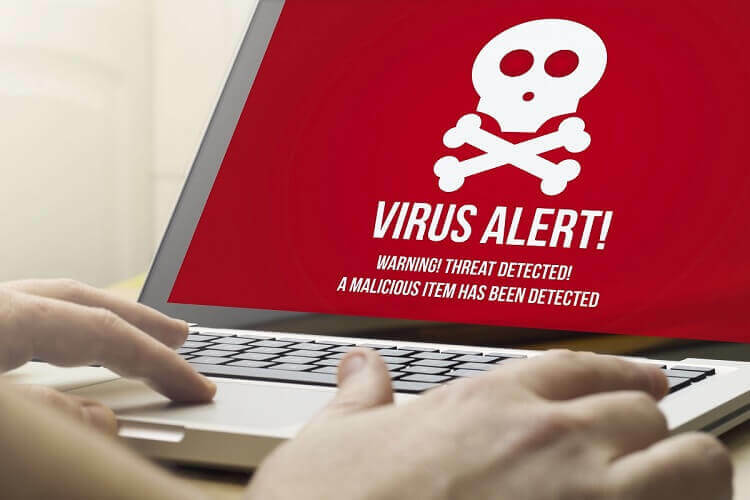- Vi takler feil, og vi prøver å fikse dem hele tiden. Vi har til og med komplett guider på Windows 10-feil. Men vi liker også å ha det gøy.
- Det har vært veldig underholdende å generere en falsk feilmelding for våre kolleger på kontoret, så vi vil også dele dette med deg.
- Et lite triks kan gjøre livet ditt mye enklere eller morsommere. Besøk og bokmerke Windows 10 tips som du trenger å vite side.
- Hvis du er interessert i lignende, men mer seriøse programmer å bruke, kan du sjekke ut vårt Last ned seksjonen for anbefalinger.

Denne programvaren vil holde driverne dine i gang, og dermed beskytte deg mot vanlige datamaskinfeil og maskinvarefeil. Sjekk alle driverne dine nå i 3 enkle trinn:
- Last ned DriverFix (bekreftet nedlastningsfil).
- Klikk Start søk for å finne alle problematiske drivere.
- Klikk Oppdater drivere for å få nye versjoner og unngå systemfeil.
- DriverFix er lastet ned av 0 lesere denne måneden.
Windows-feilmeldinger (eller dialogbokser) forteller deg vanligvis om
systemfeil. Du kan imidlertid også sette opp falske feilmeldinger med og uten tilleggsprogramvare. Dette er hvordan du kan sette opp en falsk feilmelding for å trekke et sprell i Windows.Falske generatorer for Windows 10-feilmeldinger
1. Konfigurer en falske feildialogboks med feilmeldingsgenerator
Feilmeldingsgenerator er et program som genererer tilpassede feildialogbokser. Du kan lagre programmets ZIP-fil i Windows ved å klikke Last ned generatoren for feilmeldinger på denne siden. Åpne ZIP-filen i File Explorer, og trykk på Trekk ut alt for å åpne vinduet som vises rett nedenfor. Skriv deretter inn en bane du vil trekke ut ZIP til, og trykk på Ekstrakt knapp.

Deretter klikker du på ErrorGen.exe i programvarens ekstraherte mappe for å åpne Feilmeldingsgenerator-vinduet som vises rett nedenfor. Du kan skrive inn tekst for feilmeldingen i tekstboksen i fanen Grunnleggende. Grunnleggende-fanen inneholder også mange ikoner du kan velge mellom. Skriv inn knappetekst i knapp 1, 2 og 3 tekstbokser.

Når du har konfigurert feilmeldingen, kan du velge Gå for å vise feilmeldingen ved siden av programvarens vindu. Alternativt kan du klikke Skjul hovedvindu og gå for å lukke programvinduet og vise feilmeldingen som nedenfor. Imidlertid forblir ikonet for feilmeldingsgenerator på oppgavelinjen.

- I SLEKT: Microsofts SetupDiag finner og retter Windows 10-oppgraderingsfeil
2. Sett opp en falsk feilmelding med Notisblokk
Ettersom ikonet for generering av feilmeldinger forblir på oppgavelinjen, er den falske feilmeldingen kanskje ikke spesielt overbevisende. Du kan sette opp en mer overbevisende falsk feilmelding som åpnes når en bruker klikker på en forkledd programsnarvei uten programvare fra tredjepart. Slik kan du sette opp en falsk feildialogboks ved å skrive inn VBS-skript i Notisblokk.
- Åpne Kjør ved å trykke på Windows-tasten + R.
- Tast inn Notisblokk i Kjør og klikk OK for å åpne Notisblokk.

- Trykk på hurtigtasten Ctrl + C for å kopiere dette skriptet: x = msgbox (“Det har oppstått en alvorlig feil. Start datamaskinen på nytt. ”, 0 + 16,” Fatal Error ”).
- Trykk Ctrl + V for å lime inn VBS-skriptet i Notisblokk som nedenfor.

- Klikk nå Fil > Lagre som for å åpne vinduet i øyeblikksbildet rett nedenfor.

- Å velge Alle filer fra rullegardinmenyen Lagre som type.
- Skriv inn en tittel på filen med .vbs på slutten. Du kan angi hvilken som helst filtittel, men den må ha .vbs-utvidelsen på slutten av den.

- Velg for å lagre filen på Windows-skrivebordet.
- trykk Lagre knapp.
- Klikk nå VBS-filen på skrivebordet for å åpne den falske feildialogboksen som i øyeblikksbildet nedenfor.

- For å justere feilmeldingens tekst, kan du høyreklikke på VBS og velge Redigere. Deretter kan du slette teksten innenfor anførselstegnene og legge inn noen alternative linjer.
- Du kan nå gjøre den VBS-filen om til en falsk programvarevei ved å høyreklikke på skrivebordet og velge Ny > Snarvei.

- trykk Bla gjennom og velg VBS falske feilmeldingsfil.
- Klikk deretter på Neste knappen, og skriv inn en ekte programvarepakke installert på din stasjonære eller bærbare datamaskin som snarveitittel. For eksempel kan du angi Google Chrome som snarveitittel.
- trykk Bli ferdig knappen for å legge til den nye snarveien på skrivebordet.
- Slett den originale VBS-filen ved å høyreklikke på den og velge Slett.

- Nå må du legge til et programikon til den falske VBS-feilmeldingsfilen for VBS for å skjule den som en snarvei. Åpne IconArchive nettsted vist på stillbildet rett nedenfor.

- Du kan last ned et programvareikon fra IconArchive ved å velge den og klikke ICO.
- Høyreklikk VBS-filen på skrivebordet og velg Eiendommer for å åpne vinduet nedenfor.

- trykk Endre ikon -knappen i snarvei-fanen for å åpne vinduet nedenfor.

- Du kan velge et systemikon fra standard System32-mappen. For å velge et nedlastet programikon, trykk på Bla gjennom knapp.
- Velg det nye ikonet fra mappen du lagret det i, og klikk Åpen for å legge den til VBS-snarveien som vist rett nedenfor.

Nå vil den falske feilmeldingen VBS-filen være fullstendig forkledd som en Windows-snarvei. Dialogen for falske feil vil fremdeles dukke opp når du klikker på snarveien. Det kan lure alle som klikker på snarveien at det er en reell feil med programmet du har forkledd VBS-fil som.
Hvis du vil ta det til neste nivå, kan du også generere noen BSoD-er. Sjekk ut guiden til lage en falsk blå skjerm av død feil.
Så det er slik du kan le litt med falske feilmeldinger. All spøk til side, falske feildialogbokser kan også være nyttig for alle som trenger å inkludere feilmeldinger i skjermbilder.
ofte stilte spørsmål
Ja, det er et par online feilmeldingsgeneratorer, men de er noe begrensende: for det første viser de bare et bilde med feilen. Og for det andre passer designet ikke til den nyere versjonen av Windows 10 feilmeldinger
denne artikkelen anbefaler en og peker deg på nedlastingsstedet. Hvis du følger instruksjonene fra resten av artikkelen, kan du imidlertid lage dine egne uten å installere noe.